

Si quieres presentar tu empresa, sus productos o un nuevo proyecto, Power Point es una de las herramientas más útiles para ello. A diferencia de otras existentes en el mercado, es sencilla y ampliamente utilizada.
Sin embargo, su sencillez no le resta sofisticación. Con ciertos conocimientos y algunos trucos, Power Point puede conseguir resultados excelentes. Presentaciones que mantengan la atención y dejen un buen sabor de boca.
¿Cómo conseguirlo? Lo más importante para hacer una buena presentación es tener una buena historia que contar. Y lo segundo más importante es contarla bien. Es decir, que el storytelling y el contenido de la presentación son las claves.
Pero el tercer elemento que hay que dominar para hacer buenas presentaciones es el diseño. Es decir, la capacidad de realizar presentaciones atractivas de la manera más rápida y eficiente posible.
Precisamente, Power Point es especialmente recomendable en este sentido: permite hacer presentaciones efectivas rápidamente y con relativa facilidad. Con algunos trucos, puedes hacer grandes cosas y, lo que es más importante, llevar tu mensaje a donde desees.
Así que atento a estos trucos para hacer una buena presentación de Power Point con poco esfuerzo. Recogemos consejos de diseño, funciones atractivas y trucos para ahorrar tiempo en la elaboración de presentaciones.
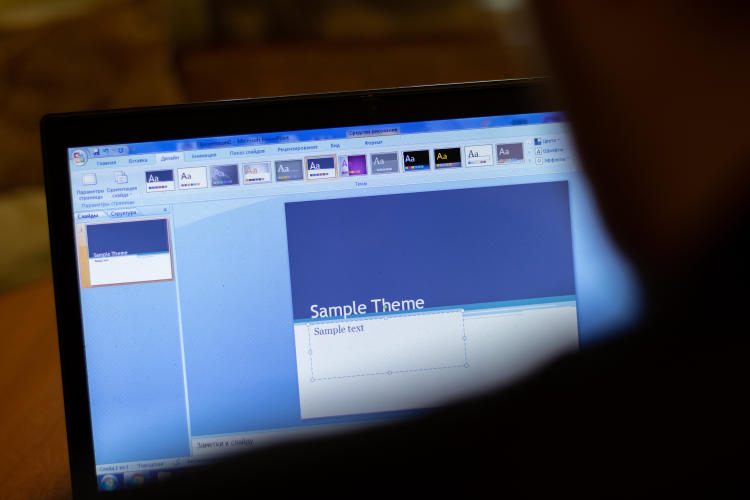
En Power Point puedes crear presentaciones impactantes visualmente, que sirvan para captar la atención y añadan un toque de elegancia. Para ello, te damos algunos trucos y consejos.
Una vez que tienes un modelo de diseño, con unos patrones que repetir a lo largo de toda la presentación para darle uniformidad, solo tienes que convertir esa diapositiva o esa serie de ella en diapositivas maestras.
De esa manera, podrás seguir una misma paleta consistente a lo largo de toda la presentación que unifique visualmente tu discurso. Solo tienes que ir a la barra de menú y seleccionar Vista / patrón de diapositivas.

Ahí podrás establecer cuál será el modelo a seguir en todo el documento y, si quieres cambiar algo, solo tienes que volver a esa opción y modificarlo en la diapositiva maestra.
Los colores que uses en la presentación son un elemento clave para conseguir un buen resultado. No abuses de muchos colores, pues darán una sensación infantil. Por el contrario, es recomendable utilizar una gama limitada de colores de manera recurrente.
Elige 2 o 3 colores corporativos y úsalos permanentemente siguiendo una estructura cromática clara. Para ello, puedes crear tu propia paleta de colores para la presentación.
Solo tienes que ir al menú Formato/ colores del tema y el elegir una variedad cromática limitada para los diferentes elementos de la presentación: textos, fondo, énfasis, hipervínculos, etc.

Ahorrarás mucho tiempo y tendrás una presentación limpia, atractiva y con tus colores corporativos o personalizados. ¡Perfecto para cualquier presentación de marca o de empresa!
Otra recomendación para hacer una presentación atractiva es mantener el orden: el ojo humano queda captado por la belleza y la simetría en las formas. Por eso, alinear los objetos de una diapositiva es una función tan básica como necesaria.
Para ello, solo tienes que seleccionar los diferentes elementos de la diapositiva e ir directamente al menú Formato/ alinear / alinear objetos seleccionados. Y, ¡voilà!, conseguirás un diseño en perfecta armonía geométrica.
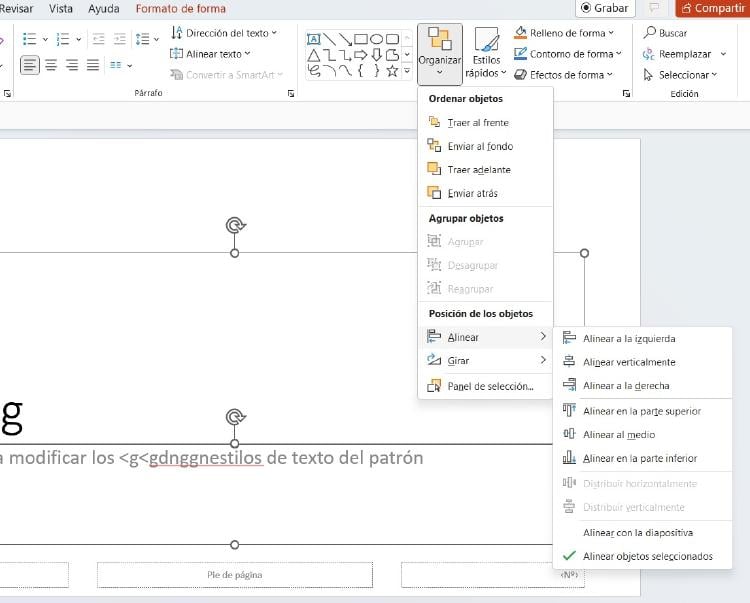
Puedes tener imágenes con un fondo que, por coherencia cromática, o por cualquier otra cuestión, es mejor no introducir. En ese caso, Power Point ofrece la funcionalidad de eliminar el fondo: algo muy útil.
Solo tienes que ir a Formato de la imagen/quitar fondo y obtendrás la imagen sin fondo, de manera que puedes incrustarla en cualquier diapositiva y mantener el fondo y los colores que desees.

Puedes unir, combinar, fragmentar, formar una intersección o restar dos o más imágenes entre sí, lo que te permite jugar con nuevos diseños a partir de dos o más elementos.
Todas estas opciones se encuentran en Formato de forma. Para ver las posibilidades, lo mejor es que pruebes las diferentes opciones y compruebes la cantidad de opciones disponibles con esta herramienta.
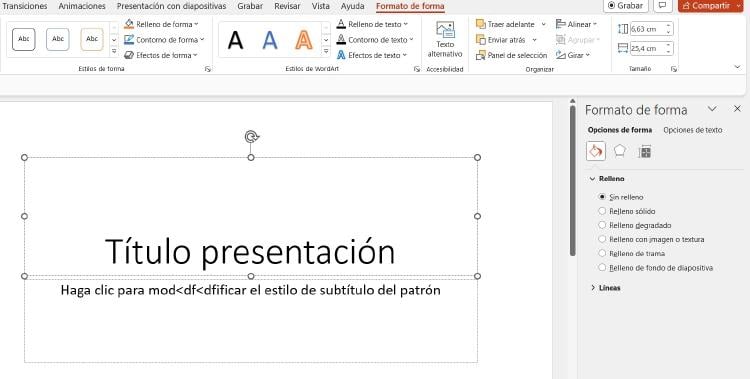
Así, puedes, por ejemplo, combinar imágenes y texto, de manera que el texto sin ningún color de relleno pueda tener una imagen como relleno de cada una de las letras.
Los elementos visuales en una presentación de Power Point son los que marcan la diferencia. El texto en las presentaciones debe de ser muy limitado, mientras que se esperan imágenes y gráficos de manera generalizada para exponer ideas.
Cuanto más visual e intuitiva, mejor será la presentación y más fácil será que a tu audiencia se le quede grabada tu ponencia. Por eso, además de imágenes al uso, iconos y gráficos puedes meter animaciones que capten la atención.
Puedes encontrar una gran variedad en el apartado Animaciones, y también puedes animar los gráficos utilizados. Tras Insertar/gráfico solo tienes que ir a Animaciones, seleccionar el efecto que quieres que se vea en tu gráfico y ajustarlo en Opciones de efectos.
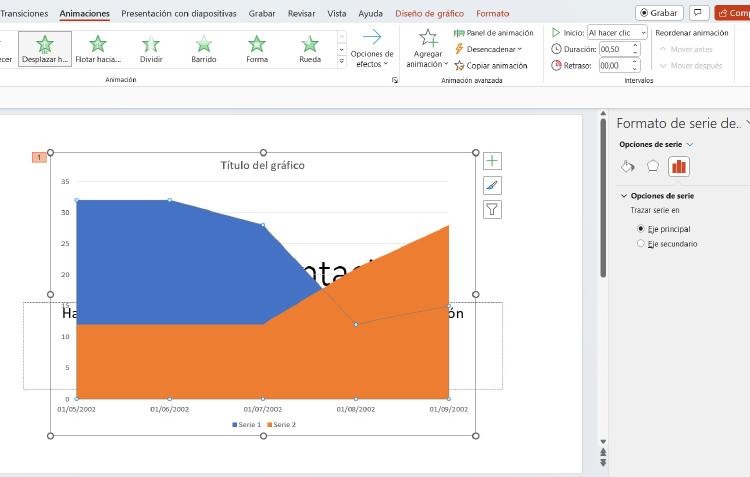
El tiempo es otro de los elementos fundamentales de una exposición. Una buena presentación puede verse arruinada por una explicación demasiado detallada y aburrida y que se pase de tiempo.
Lo importante no es solo no exceder el tiempo que te han concedido, sino también no crear la sensación de que llevas demasiado tiempo hablando… La sensación de tus espectadores en torno al tiempo es más importante que el reloj.
Por ello, es recomendable ensayar, sobre todo para no caer en repeticiones o verborrea innecesaria. Y, para ello, Power Point te permite medir cuánto tardarás en explicar cada diapositiva.
Solo tienes que ir al menú Presentación de diapositivas/Ensayar intervalos y el programa te permitirá ensayar cada diapositiva midiendo el tiempo necesario para cada uno de ellas y computando cuánto tiempo te llevará la presentación en total.
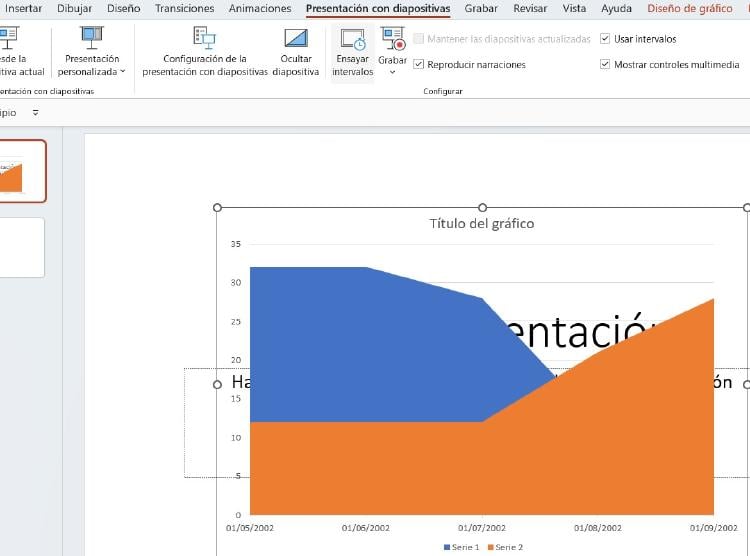
Puedes combinar tus palabras con vídeos cortos, músicas e, incluso, voz en off. También insertar audio o vídeo. En el primer caso, solo tienes que ir a Insertar/Audio/ Audio desde archivo. Te aparecerá un icono para reproducir en la presentación.
En el segundo caso, debes seleccionar Insertar/Vídeo/Película a partir de archivo y aparecerá un reproductor que puedes ajustar en tamaño para reproducirlo en el momento oportuno de la exposición.
Además, puedes grabar directamente voz en off con el programa de Power Point a través de Insertar/Audio/Grabar audio.

Power Point te ofrece innumerables posibilidades. Solo tienes que utilizar algunas de ellas para conseguir un resultado satisfactorio en un corto periodo de tiempo. Y no olvides lo más importante: a una buena presentación debe acompañarle un buen discurso.
Siguiendo estos trucos conseguirás hacer una gran presentación para vender, comunicar o informar de lo que sea en tu empresa. Esto puede servirte para mejor como empresario a la hora de reunirte con compradores, proveedores...
Para más consejos como estos no dudes en contactar con Yoigo Empresas a través de nuestra web o en el número 900 622 500, te ayudaremos en todo lo que podamos.